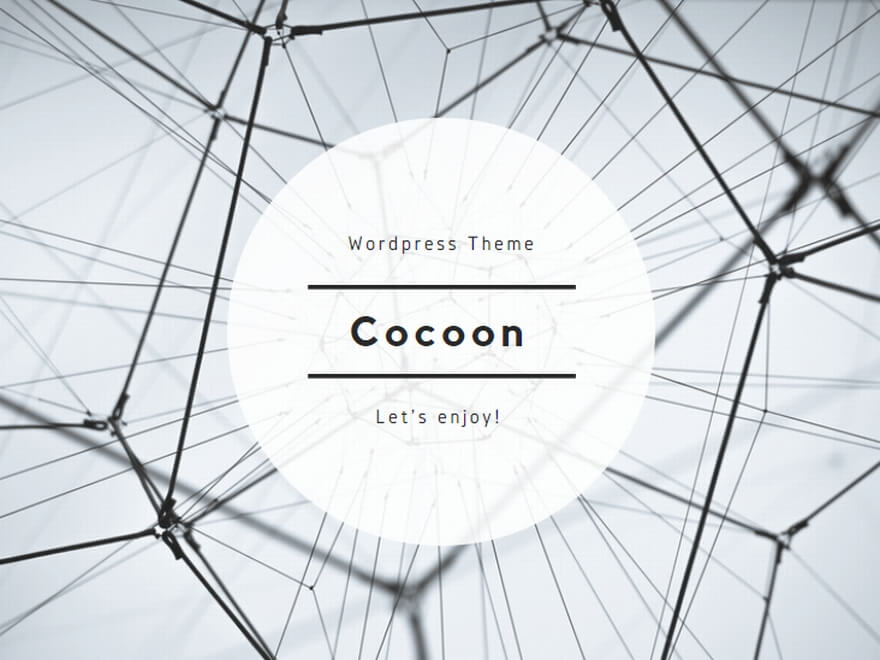KaggleのNotebook(Kernel)では、処理をより高速に進めることができる“Accelerator”と呼ばれる機構が備わっています。
今回は、Acceleratorについて解説します。
Acceleratorとは?
Notebookでは、通常CPUを用いて処理が行われます。
CPUだけでもスムーズに処理が進む場合もありますが、ディープラーニングなど、より複雑なモデルを使って予測をする場合は、CPUではかなりの時間がかかってしまうことがあります。
このような場面で使えるのが、“Accelerator”です。
AcceleratorにはGPUとTPUの2種類が用意されており、CPUよりも高速に処理を行うことができます。もちろん無料で利用できます。
短時間で処理ができる便利な機能ですが、KaggleではAcceleratorを使える時間が限られているため、好きなだけ使うことはできません。
GPU
GPUは、Graphic Processing Unitの略で、文字通り画像に関する処理を行う際に威力を発揮する演算装置ですが、画像処理に関係のないシチュエーションでも活用できます。
GPUを使う際には、まずノートブック編集画面の右側にある”Setting”から”Accelerator”の”None”を選びます。
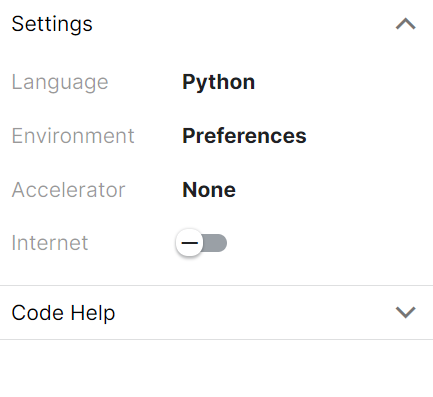
Noneを選択した後、”GPU”をクリックすると、GPUの説明が書かれた画面が出てきます。
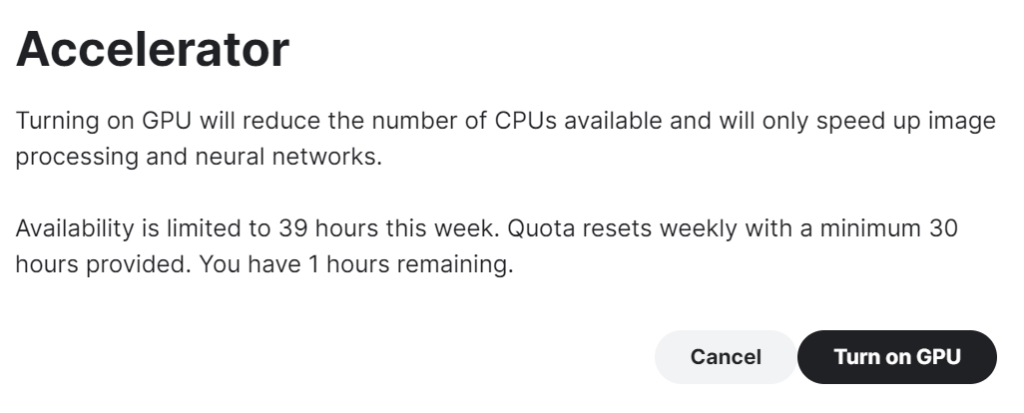
ここで、“Turn on GPU”を選ぶと、GPUに切り替えることができます。
GPUは1週間につき30時間から42時間使うことができます。
TPU
TPUは、Tensor Processing Unitの略で、Googleが開発した集積回路です。
GPUよりも使う場面は少ないですが、TensorflowやKerasを用いた機械学習に特化しています。
TPUを使う方法はGPUとほとんど同じです。先ほど紹介したプロセスで”TPU v3-8″を選び、”Turn on TPU v3-8″をクリックすれば、すぐにTPUに切り替えることが可能です。
TPUは1週間につき30時間使うことができます。
Acceleratorを使いこなして時短を目指そう
CPUでは何時間もかかる処理であっても、GPUやTPUでは数十分ほどで終わってしまうことは珍しいことではありません。
Acceleratorは無料で手軽に使うことができるので、より効率的に処理を進めるために積極的に利用することをおすすめします。